
keil硬件仿真调试,Keil硬件仿真调试详解
时间:2024-09-24 来源:网络 人气:
Keil硬件仿真调试详解
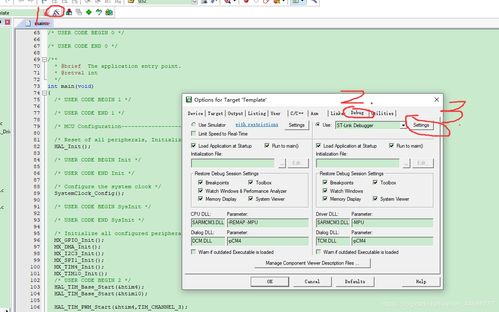
在嵌入式系统开发过程中,Keil作为一款功能强大的集成开发环境(IDE),为开发者提供了便捷的编程、编译和调试工具。本文将详细介绍Keil硬件仿真调试的方法和技巧,帮助开发者提高开发效率。
一、Keil硬件仿真调试概述
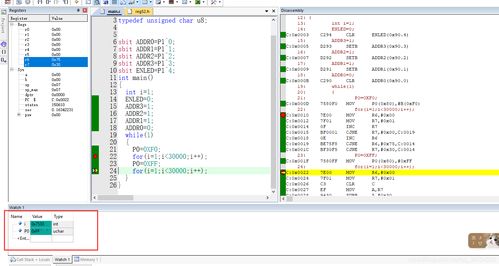
二、Keil硬件仿真调试步骤
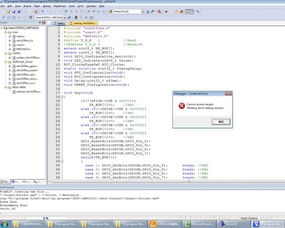
1. 连接仿真器:将仿真器连接到目标板,确保连接正确无误。
2. 设置仿真器:在Keil中,右击项目名称,选择“Options for Target”,进入“Debug”选项卡,选择合适的仿真器,如JLink、ST-Link等。
3. 编译项目:点击“Project”菜单,选择“Build Target”或按F7键,编译项目生成可执行文件。
4. 开始调试:点击“Debug”菜单,选择“Start/Stop Debug Session”或按Ctrl+F5键,启动调试会话。
5. 调试程序:使用Keil提供的调试工具,如单步执行、观察变量、设置断点等,对程序进行调试。
三、Keil调试工具介绍
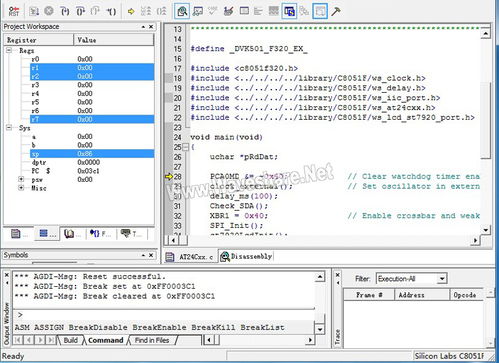
1. 单步执行:按F11键进入单步执行模式,逐条执行代码,观察程序运行状态。
2. 观察变量:在“Watch”窗口中添加变量,实时观察变量值的变化。
3. 设置断点:在代码中设置断点,当程序运行到断点处时,程序将暂停执行,方便查看程序状态。
4. 反汇编窗口:查看当前执行的代码的反汇编代码,方便分析程序逻辑。
5. 符号窗口:查看程序中的符号信息,如函数名、变量名等。
四、Keil调试技巧

1. 使用条件断点:在设置断点时,可以设置条件,如变量值等于某个值时才触发断点。
2. 使用观察窗口:在“Watch”窗口中添加多个变量,可以同时观察多个变量的值。
3. 使用内存窗口:查看内存中的数据,分析程序运行过程中的内存状态。
4. 使用日志窗口:记录调试过程中的关键信息,方便后续分析。
相关推荐
教程资讯
教程资讯排行













